
时间:2021-08-06 21:59:36 来源:www.win10xitong.com 作者:win10
最近一段时间本站常常都有用户来询问win10桌面图标有个箭头如何不显示的问题,有不少对系统很了解的网友,也许都不太会解决这个win10桌面图标有个箭头如何不显示的问题。有人问了,我没有任何电脑基础,我该怎么解决呢?可以尝试以下小编的办法:1.在开始菜单上单击鼠标右键,点击【运行】;2.在框中输入:regedit 点击确定打开注册表编辑器就可以彻底解决了。下面我们就结合上相关图片,给大家详细描述win10桌面图标有个箭头如何不显示的教程。

详细步骤:
1.在开始菜单上单击鼠标右键,然后单击[运行];
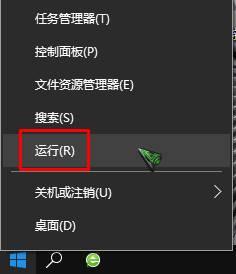
2.在框中输入:regedit单击确定打开注册表编辑器;
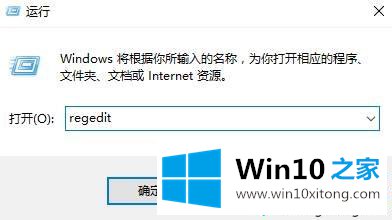
3.点击注册表左侧的HKEY _ CLASES _ ROOT,然后点击【编辑】-【搜索】,或者直接按【Ctrl F】;
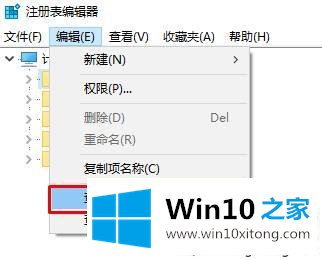
4.在搜索窗口的搜索目标框中,输入:墨迹文件仅在查看、[项目]和[匹配所有单词]下选中。单击[查找下一个];
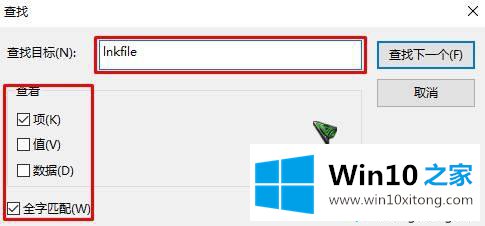
5.找到lnkfile项后,右键单击右侧的[IsShortcut]键值-[删除],在弹出的提示框中选择“是”;
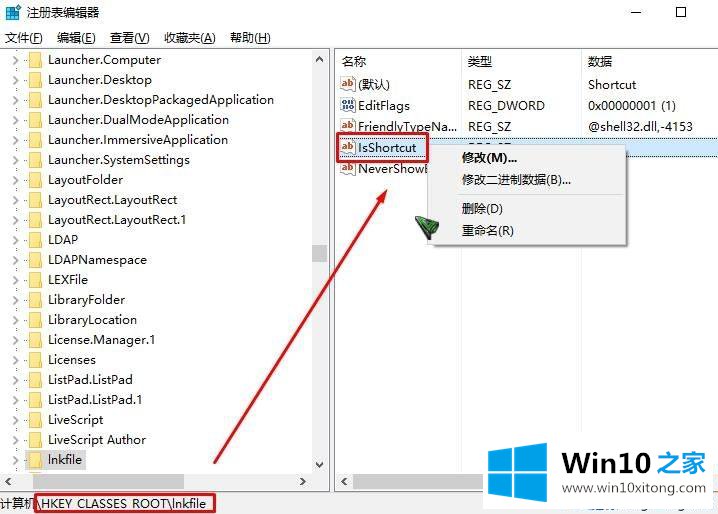
6.在任务栏上单击鼠标右键,然后单击[任务管理器];
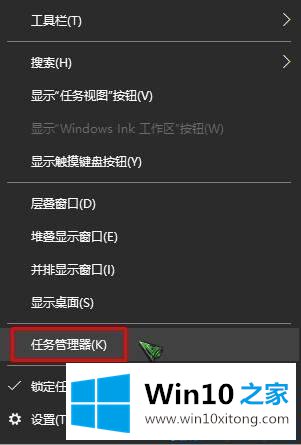
7.在其中找到Windwos资源管理器,右键单击并选择重启。
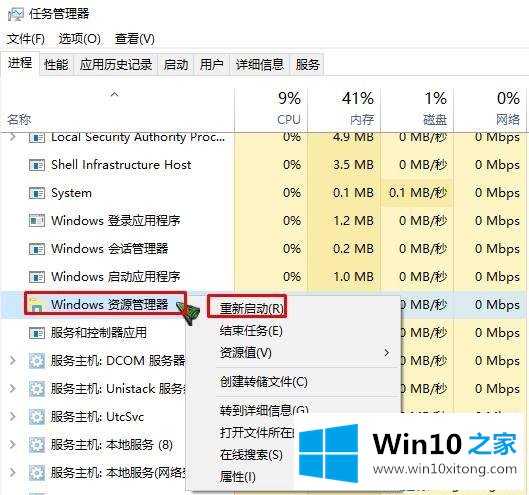
8.完成操作后,桌面快捷图标中的小箭头被成功删除。

以上小系列将教你快速移除win10桌面图标上小箭头的图示方法。图标上没有小箭头是不是清爽多了?有需要就来操作。
有关win10桌面图标有个箭头如何不显示怎么解决的方法就是以上全部的内容了,要是你对这个问题还有疑问,欢迎给本站留言,我们将继续协助你处理这个问题。